Про Desmos Test Mode
Desmos сотрудничает с поставщиками тестов высокого уровня в более чем 35 штатах США, а также на нескольких национальных и международных экзаменах, обеспечивая доступ к нашим калькуляторам во время проведения тестирования.
Чтобы помочь учащимся и преподавателям подготовиться к экзаменам, а также удовлетворить потребности текущего обучения и формирующего оценивания, Desmos разработал набор приложений «Test Mode». Каждое приложение позволяет вам организовывать своё промежуточное очное оценивание с функциями защиты, которые помогают обеспечить соблюдение правил вашей школы или класса.
На этой странице описаны различные уровни защиты, доступные в наших приложениях, а также инструкции по установке и использованию.
Тренинг
Учащиеся могут попрактиковаться в использовании калькуляторов на нашей странице Тренинга . Мы также предоставляем бесплатные приложения для Хромбука, Айпада и Айфона с поддержкой тренинга.
Наши тренировочные приложения соответствуют конфигурации, с которой учащиеся сталкиваются в день экзамена. Учащиеся могут практиковаться для конкретного вида оценивания, выбрав "Выбрать оценивание" на стартовом экране.
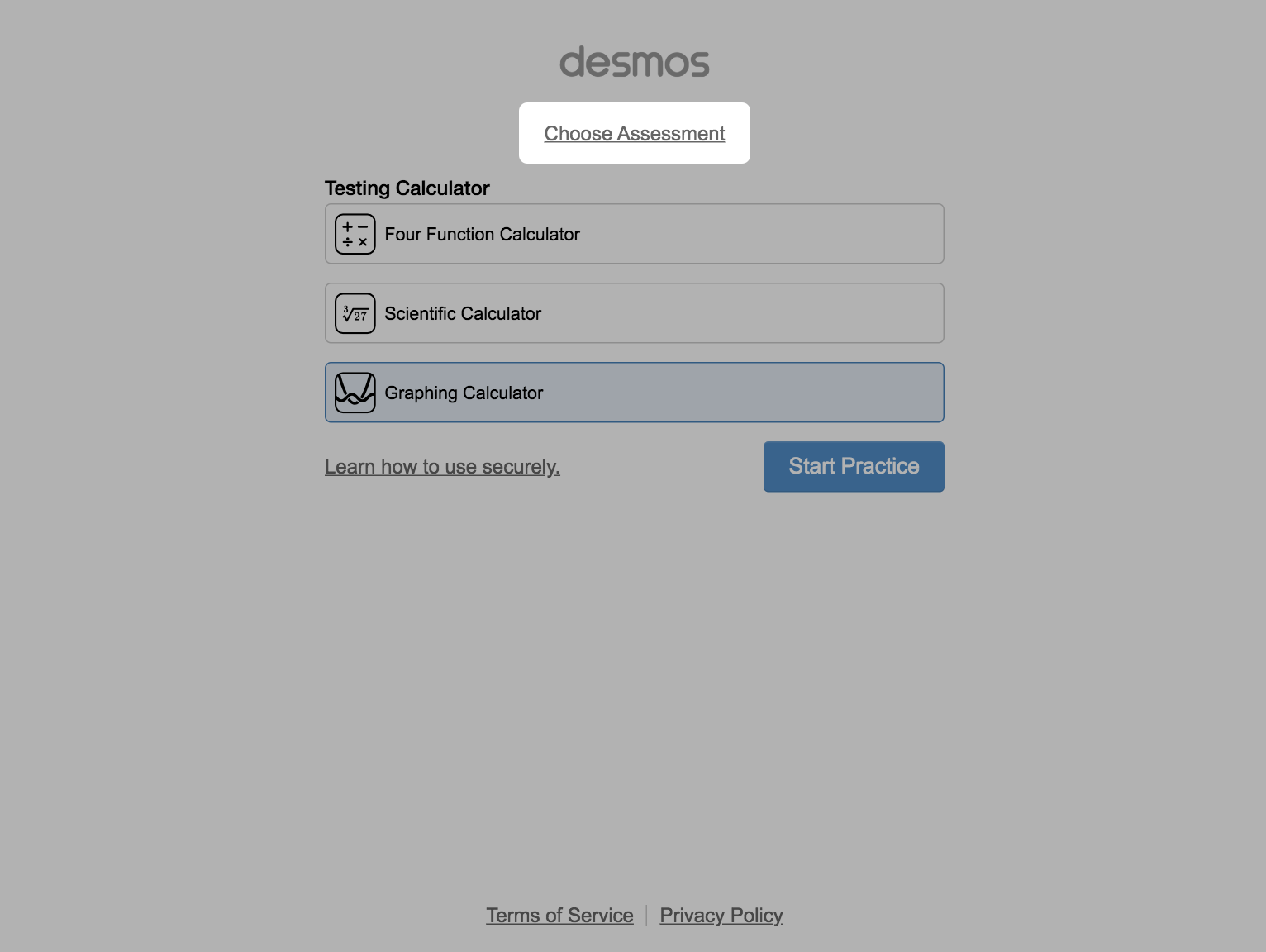
Хромбуки
Наше приложение для Chrome позволяет практиковаться в автономном режиме. Вы можете скачать это приложение, посетив сайт bit.ly/desmos-test-mode-chrome-app на своём устройстве. (Обратите внимание, что это приложение поддерживается только на Хромбуках. Оно не будет работать на компьютерах Mac или Windows с установленным Chrome.)
Режим «киоска» обеспечивает дополнительный уровень защиты, предотвращая использование других приложений, пока открыт калькулятор. Для учащихся будет зафиксирована та конфигурации калькулятора, которую они выбрали перед нажатием «Начать тест». Прежде чем войти в систему, нажмите кнопку «Приложения» на нижней панели и выберите Desmos Test Mode. Чтобы выйти из режима «киоска», выключите Хромбук.
В режиме киоска верхняя панель калькулятора меняет цвет в соответствии с используемым калькулятором: зеленый для графического, фиолетовый для научного, синий для арифметического калькулятора. Также появляется значок рядом с логотипом Desmos.

Графический калькулятор в режиме киоска с зеленой верхней панелью.

Научный калькулятор в режиме киоска с фиолетовой верхней панелью.

Арифметический калькулятор в режиме киоска с синей верхней панелью.
Обратите внимание, что учащиеся могут покинуть приложение, выключив Хромбук и перезапустив его. Вы можете контролировать правильность использования, посмотрев журнал по завершении теста. Там будет показано, какое время ученик находился постоянно в приложении.
Айпады и Айфоны
Наше приложение для Айпада и Айфона позволяет практиковаться в автономном режиме. Приложение также поддерживает дополнительные уровни защиты.
Учащиеся могут войти в режим самоблокировки приложения, нажав кнопку «Начать тест». В режиме самоблокировки учащиеся будут оставаться в том калькуляторе, который они выбрали перед нажатием кнопки «Начать тест». Они не смогут переключать калькуляторы или выйти из приложения, пока не выйдут из режима самоблокировки.
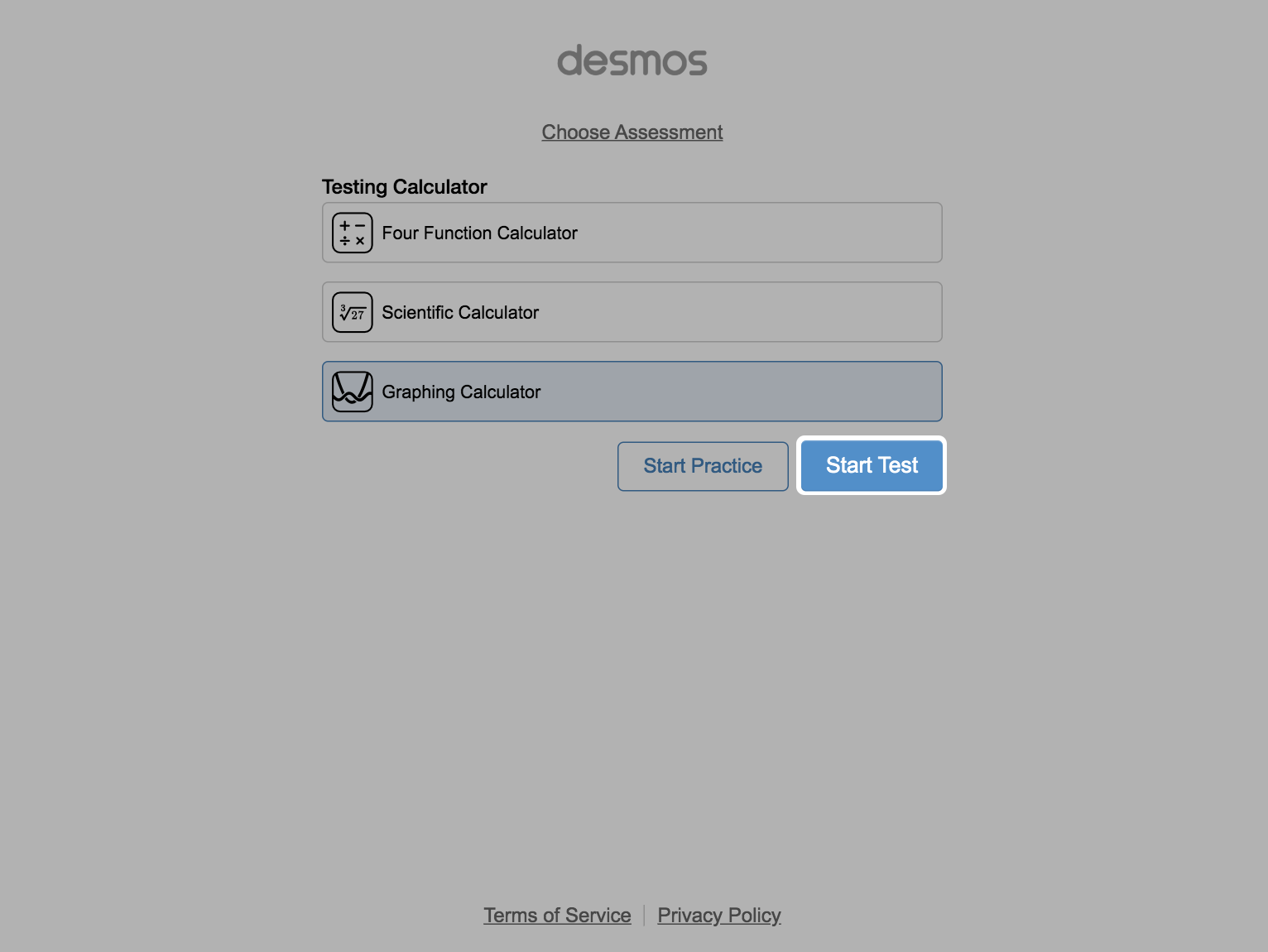
В режиме самоблокировки приложения верхняя панель калькулятора изменит цвет в соответствии с используемым калькулятором: зеленый для графического, фиолетовый для научного, синий для арифметического калькулятора. Также, рядом с логотипом Desmos появится значок.

Графический калькулятор в режиме самоблокировки приложения с зеленой верхней панелью.

Научный калькулятор режиме самоблокировки приложения с фиолетовой верхней панелью.

Арифметический калькулятор в режиме самоблокировки приложения с синей верхней панелью.
Обратите внимание, что учащиеся могут покинуть режим самоблокировки, нажав «Готово» до окончания теста. Вы можете узнать, как долго учащийся находился в приложении, посмотрев журнал по завершении теста.
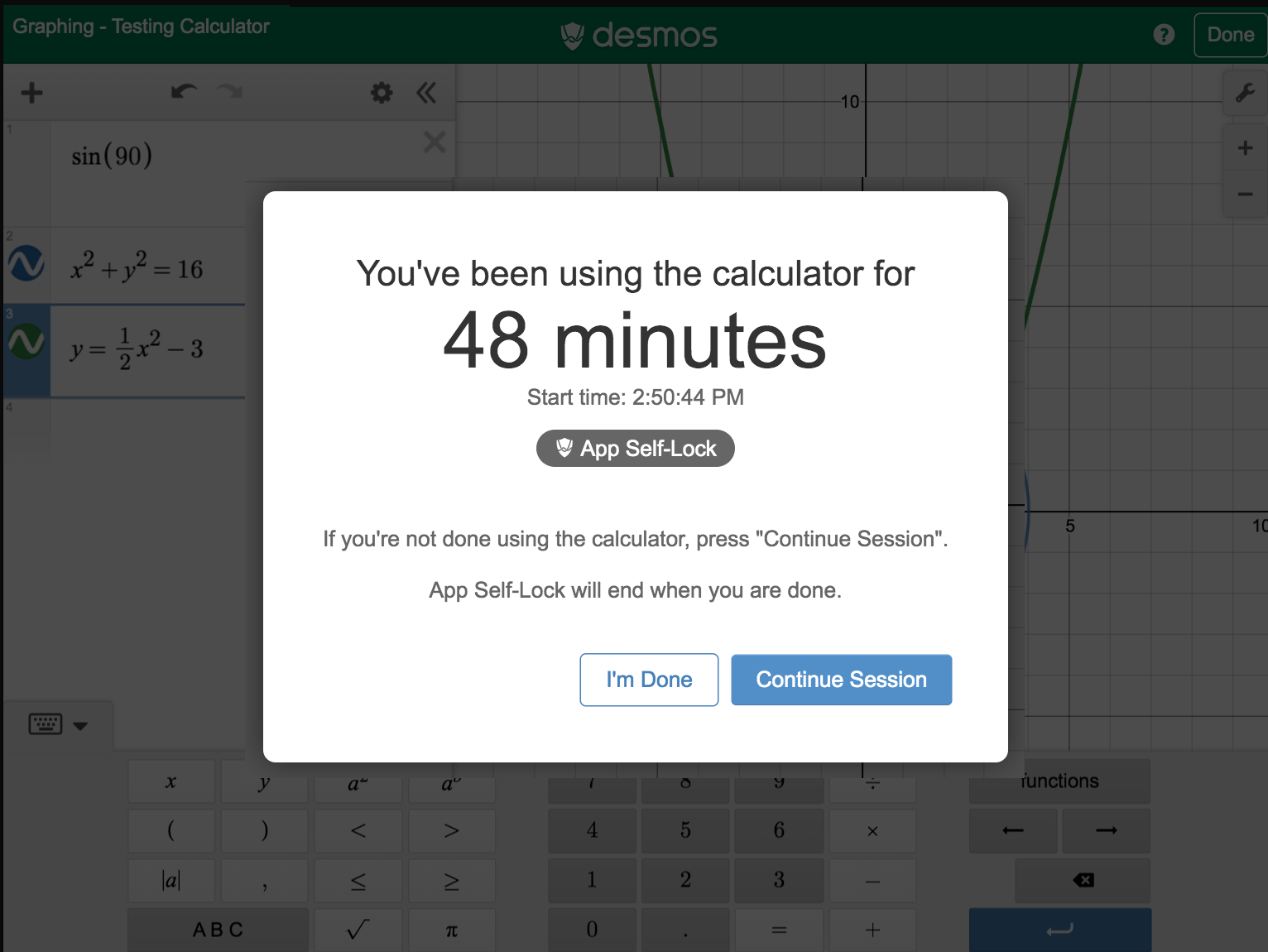
Для дополнительной защиты вы можете заблокировать ученика в приложении, используя Управляемый доступ.
Чтобы включить управляемый доступ:
- Перейдите в «Настройки > Общие > Специальные возможности > Управляемый доступ».
- Выберите код доступа, который необходимо ввести.
- Запустите приложение «Test Mode»
- Трижды нажмите боковую кнопку или кнопку Home.
Это приведет к блокировке устройства в этом приложении и не позволит ученику выйти из него без кода.
Для выхода из режима Управляемого доступа:
- Трижды нажмите боковую или кнопку Home.
- Введите код доступа, который вы выбрали.
Андроид (Бета)
Наше приложение для Android (в настоящее время находится в стадии бета-тестирования) позволяет практиковаться в автономном режиме.
Режим закрепления экрана обеспечивает дополнительный уровень защиты, предотвращая использование других приложений, когда открыт калькулятор.Подробнее об использовании закрепления экрана на устройстве Андроид.
Чтобы включить закрепление экрана:
- Отключите Wi-Fi на телефоне.
- Включите авиарежим на телефоне.
- Появится кнопка «Начать тест». Нажмите на нее.
Для организации защищённого тестирования:
- Попросите учащихся закрепить приложение.
- Скажите учащимся, чтобы они не открепляли приложение.
- В конце теста убедитесь, что экран был закреплен во время всего теста, проверив часы в приложении.
Обратная связь
Мы постоянно работаем над совершенствованием приложений Test Mode и мы будем рады получить ваш отзыв о том, как ещё мы можем улучшить впечатление о них ваших учеников и коллег. Пожалуйста, обращайтесь к нам по адресу feedback@desmos.com с любыми вопросами или комментариями!